Как добавить номер в черный список на Андроиде: пошаговые инструкции
Опубликованы в 19.06.2019 2 Комментарии0
Наверняка у многих случались ситуации, когда телефон «обрывали» назойливые абоненты, порой вы даже не знакомы с ними. Спасением станет возможность добавить номер в чёрный список. Владельцы Андроид-смартфонов смогут выполнить эту операцию в несколько кликов.
Зачем нужен ЧС
Блэклисты предусмотрены на всех современных смартфонах, они позволяют избавиться от нежелательных звонков.
Внесённый туда абонент при наборе вашего номера услышит только один гудок, после чего связь автоматически прервётся. Информация о звонке будет перенесена в соответствующий раздел журнала, откуда её можно удалить.
Функционал бесплатен и потому более выгоден, нежели блокировка нежелательного абонента через своего оператора сотовой связи.
Добавление контакта в чёрный список на Андроиде
Чтобы отправить номер абонента в блэклист, можно воспользоваться стандартными функциям Android-устройства или установить специальные приложения. Последние позволяют блокировать не только звонки, но и СМС, а также предоставляют другие полезные опции.
Последние позволяют блокировать не только звонки, но и СМС, а также предоставляют другие полезные опции.
Если Андроид ниже 4.0, добавление нежелательного номера в блэклист требует предварительного внесения его в список контактов. Если приходится иметь дело со старыми версиями, потребуется сперва активация чёрного списка и лишь затем добавление контакта.
Если Андроид ниже 4.0
Блокируется номер так:
- Перейдите в раздел «Настройки».
- Откройте «Вызовы» — «Отклонение вызова».
- В списке найдите пункт «Чёрный список» и включите его, отметив галочкой.
- Перейдите в список контактов, выделите номер, который хотите внести в блэклист и удерживайте, пока не появится контекстное меню. Выберите «Чёрный список», номер будет перемещён.
Если Android выше 4.0
Пошаговые действия следующие:
- Откройте список контактов и вызовов.
- Выберите номер абонента из списка, который требуется заблокировать. Затем нажмите на три точки в правом верхнем углу (меню настроек).

- Выберите пункт «Блокировка входящего вызова». Некоторые смартфоны с Андроид его не имеют. Однако его заменяет раздел «Только голосовая почта». В любом случае необходима установка галочки рядом с этой надписью, чтобы настроить автоматическую блокировку контакта.
С помощью приложений
Рассчитанные на Андроид приложения для блокировки нежелательных номеров, работают с любой их версией. Среди них есть бесплатные, есть и те, что готовы предложить расширенный функционал, за который надо доплатить.
Рассмотрим принцип добавления в чёрный список на примере приложения «Call Blocker, SMS Блокатор».
- Скачайте и установите приложение.
- Далее появится уведомление о том, что эта программа должна быть установлена как SMS-приложение по умолчанию. Нужно нажать на кнопку «ОК», а далее подтвердить смену приложения кнопкой «Да».
- Перейдите на вкладку «Чёрный список», а оттуда — в пункт «Добавить контакт».
- Нежелательный номер можно вручную ввести в поле, а можно добавить из списка контактов, из истории вызовов или сообщений, нажав на зелёный плюсик справа.

- Внизу расположены поля Call Blocker и «SMS Блокатор». Надо убедиться, что они отмечены галочками.
- Подтвердите действие, и этот абонент больше вас не побеспокоит.
Популярны и другие приложения:
- «Чёрный список» («Blacklist») — блокирует не только нежелательные звонки, но и SMS. Почти не тратит ресурсов смартфона и максимально прост в управлении. Позволяет заблокировать все номера, включая буквенно-цифровые. Правда, может быть случайно удалён программами по очистке памяти.
- «Чёрный список+» — расширенная версия «Чёрного списка», способная проводить блокировку не одного, а целой группы номеров, начинающуюся с определённых цифр, и поддерживает несколько режимов блокировки. PRO-версия программы позволяет отключать уведомления и ставить пароль.
- «Avast!Mobile Security». За чёрный список здесь отвечает «Фильтр SMS и звонков», позволяющий после нажатия на раздел «Создать новую группу» указать время, дату, дни недели, в которые не хочется принимать звонки и SMS.

- «Блокировщик звонков» — бесплатная программа, работающая только с навязчивыми звонками. Имеет упрощённый интерфейс и минимум настроек. Предоставляет несколько режимов блокировки. Блокирует абонентов, отсутствующих в списке контактов, а также позволяет создавать белые списки для тех абонентов, с кем нужно поддерживать связь.
- «Не бери трубку» — позволяет всем своим пользователям создать общую базу предназначенных к блокировке контактов. Информация о заблокированных номерах поступает на централизованный сервер, а затем вносится в программу. И пользователь может настроить приложение так, чтобы к нему не могли дозвониться с номеров, внесённых другими пользователями приложения в чёрные списки.
- «Не звони мне» — это приложение называют также «Антиколлектором», потому что оно имеет готовую и постоянно обновляемую базу, куда входят банки, микрофинансовые организации, коллекторы, организации, занятые навязыванием услуг, а также прочие нежелательные номера.
Как восстановить контакт из чёрного списка
Пользуясь чёрным списком, можно упустить важную для себя информацию. Особенно если вносить в этот перечень через приложение, ведь тогда не будут высылаться SMS о попытке абонента связаться с вами. Иногда блокировка призвана носить временный характер. Бывает и так, что номер вносят в чёрный список по ошибке. В любом случае встаёт вопрос о восстановлении контакта.
Особенно если вносить в этот перечень через приложение, ведь тогда не будут высылаться SMS о попытке абонента связаться с вами. Иногда блокировка призвана носить временный характер. Бывает и так, что номер вносят в чёрный список по ошибке. В любом случае встаёт вопрос о восстановлении контакта.
Убрать контакт из чёрного списка просто: зайдите через «Настройки» в меню «Чёрного списка» и убрать напротив нужного номера галочку или нажать крестик.
Или ещё вариант: Перейдите в настройки номера из списка и снимите галочку «Непосредственная блокировка» (или нажать на «Удаление из чёрного списка»).
Когда нельзя заблокировать контакт
Номер телефона нельзя заблокировать, если он остаётся не в памяти телефона, а на СИМ-карте, что часто характерно, если Андроид версии выше 4.0. Выходом из ситуации становится перенос ненужного номера в память телефона. Для этого:
- Зайдите в «Контакты» и нажмите три вертикально расположенные точки в правом верхнем углу дисплей, чтобы перейти в меню.

- Когда выпадает меню, нажмите на «Импорт/экспорт».
- Выберите СИМ-карту, на которой сохранился предназначенный для чёрного списка номер, и нажмите на кнопку «Далее».
- В появившемся перечне выберите «Телефон» и кликните «Далее».
- Затем выберите контакт, предназначенный к перенесению, и нажмите ОК.
В итоге появляется возможность блокировки после отметки пункта «Блокировка входящих вызовов».
Блокировка ненужного номера не составляет для владельца Андроид-смартфона большой проблемы. Способов таковой достаточно. Однако предварительно необходимо подумать, нужны ли сообщения о звонках нежелательного абонента, каким набором функций ограничиться. Только так можно выбрать оптимальный способ блокировки.
- Автор: HelenHaid
- Распечатать
Оцените статью:
(1 голос, среднее: 5 из 5)
Поделитесь с друзьями!
Android и iOSКак добавить в черный список телефона андроид.

Виктор 3 мин Просмотров 20
Нужда в блокировке определенного номера – явление не частое у владельцев Андроид устройств. Зачастую причиной данных действий могут быть спаммеры, назойливые знакомые, мошенники или коллекторские фирмы. Решить эту проблему могут встроенные средства в самом Андроиде или стороннее программное обеспечение. Номер телефона «закидывается» в список блокируемых, и данный абонент вам больше не сможет дозвониться, и ваши нервы будут крепче.
Старые звонилки без ОС имели в наборе функций черный и белый списки. Это был список номеров, которые никогда вам не смогут дозвониться, или, те, которые имели доступ к вам беспрепятственно. Современные смартфоны не все могут предложить такую опцию, но, начиная с 6 версии Андроид ОС, эта функция есть, и чтобы ее активировать необходимо проделать следующие действия:
- переходим в список недавних вызовов;
- находим наш надоедливый контакт, который будет заблокирован;
- жмем на него пальцем, в данном случае на фото;
- Откроются подробности контакта, нажимаем на троеточие (меню)
- в выпадающем меню находим пункт Заблокировать номер (в зависимости от прошивки может называться иначе).

- Подтвеждаем действие, нажимаем Блокировать
- Если вы все сделали правильно, у вас появится уведомления, номер +……. заблокирван.
Примичание: Если вы ошиблись или в будущем захотите разблокировать контакт, то проделываем все выше перечиленно, но только уже нажимаем Разблокировать номер.
Также эту блокировку можно активировать через приложение Контактов. Владельцы смартфонов Samsung могут это сделать, перейдя в нужный контакт и нажав пункт добавления в ЧС. Таким образом, звонящий будет слышать гудки, но вы не услышите ни звука от вашего хулигана. Также, можно настроить переадресацию звонков на голосовую почту.
Блокировка абонента с помощью сторонних приложений.
В Гугл Плэй Маркет сегодня предлагается широкий ассортимент программных продуктов, которые блокируют, не только звонки, но и входящие СМС. В этих приложениях настраиваются белые, черные списки, списки исключений и даже настраивается это все по времени.
Наиболее популярные такие приложения это:
- AntiNuisance — Позволяет заблокировать номер напрямую из списка звонящих.
- Mr.Number — При помощи данной утилиты, вы не только ограничите круг звонящих, но и будете предупреждены о подозрительных звонках и номерах.
- Блокировщик звонков — Абсолютно бесплатная утилита, с тем же набором опций, что и остальные приложения.
Все, вышеперечисленные программы не займут большой объем памяти. В своем арсенале блокировки звонков, они используют имитацию отсутствия сигнала, или автоматический запуск занятой линии. Похожими функциями наделены приложения для iOS.
Как заблокировать номер телефона на Android
(Изображение предоставлено Shutterstock)Знание того, как заблокировать номер телефона на Android, безусловно, окажется полезным, если вы постоянно получаете спам и рекламные текстовые сообщения или звонки от нежелательного лица,
На данный момент Android является наиболее используемой операционной системой в мире. — конкурируя с iOS от Apple — с более чем 2,5 миллиардами активных пользователей в более чем 190 странах. Так что, если вы один из многих пользователей Android, пытающихся найти способ заблокировать номер телефона на своем смартфоне, мы вам поможем.
— конкурируя с iOS от Apple — с более чем 2,5 миллиардами активных пользователей в более чем 190 странах. Так что, если вы один из многих пользователей Android, пытающихся найти способ заблокировать номер телефона на своем смартфоне, мы вам поможем.
- Вот лучшие телефоны Android, которые вы можете получить прямо сейчас
- А вот как заблокировать текстовые сообщения спама и сообщить о них
- Как перенести данные WhatsApp с iPhone на Android
Независимо от того, являетесь ли вы начинающим пользователем Android или один из тех немногих счастливчиков, которым до сих пор не приходилось блокировать/сообщать об определенном телефонном номере, это одна из наиболее распространенных практик для большинства пользователей смартфонов.
Проще говоря, блокируя номер телефона, вы запрещаете человеку (или боту с искусственным интеллектом), стоящему за ним, вообще не связываться с вами. Это означает, что на ваш телефон не будут поступать звонки и текстовые сообщения от заблокированного отправителя. Тем не менее, вы все равно можете связаться с заблокированным номером телефона по телефону, и получатель должен иметь возможность ответить на ваш звонок.
Тем не менее, вы все равно можете связаться с заблокированным номером телефона по телефону, и получатель должен иметь возможность ответить на ваш звонок.
Ниже мы подготовили пошаговое руководство о том, как заблокировать номер телефона на Android через приложение «Телефон» и список контактов. Имейте в виду, что на момент написания мы использовали Samsung Galaxy A20e. Также стоит отметить, что некоторые элементы скриншота были размыты/закрыты в целях конфиденциальности.
Как заблокировать номер телефона на Android через приложение «Телефон»
1 . Сначала найдите и коснитесь значка приложения «Телефон» в главном меню.
(Изображение предоставлено Samsung)2 . Затем коснитесь трехточечного значка , который должен появиться в правой части экрана.
(Изображение предоставлено Samsung) 3 . Идите вперед и коснитесь параметра «Настройки» в раскрывающемся меню, как показано ниже.
4 . Далее выберите опцию «Блокировать номера» . И если вы пытаетесь защитить себя от спама, обязательно ознакомьтесь с нашим руководством о том, как блокировать текстовые сообщения со спамом и сообщать о них, чтобы получить дополнительные рекомендации.
5 . На этом этапе вы можете включить функцию, которая блокирует любые неизвестные или частные номера , переключив серый значок.
Чтобы заблокировать новый номер , вы можете: ввести номер вручную, выбрать номер из «Последних» вызовов/текстовых сообщений или из списка контактов . Если вы делаете первое, обязательно нажмите «Готово» и «+», чтобы завершить процесс.
(Изображение предоставлено Samsung) Поздравляем! Вы все сделали. Вы можете удалить заблокированный номер в любое время, нажав значок «-» рядом с ним.
1 . Сначала найдите и коснитесь приложения «Контакты» в главном меню.
(Изображение предоставлено Samsung)2 . Затем выберите человека , которого вы хотите заблокировать из списка контактов.
(Изображение предоставлено Samsung)3 . Давай и нажмите на трехточечный значок , который должен появиться в нижней правой части экрана.
(Изображение предоставлено Samsung)4 . Затем коснитесь параметра «Блокировать контакт» в раскрывающемся меню.
(Изображение предоставлено Samsung) 5 . Почти готово! Подтвердите свой выбор, нажав « Заблокировать» во всплывающем окне. Понятно? Хорошо, все готово. Вы можете удалить номер из списка заблокированных в любое время, коснувшись значка с тремя точками и выбрав «Разблокировать контакт».
- Подробнее : лучший Android VPN, доступный прямо сейчас
(откроется в новой вкладке)
Посмотреть сделку (откроется в новой вкладке)
(откроется в новой вкладке)
(откроется в новой вкладке)
$625
(откроется в новой вкладке)
Просмотр сделки (откроется в новой вкладке) открывается в новой вкладке)
Цена снижена
(открывается в новой вкладке)
(открывается в новой вкладке)
(открывается в новой вкладке)
799,99 $
(открывается в новой вкладке)
6 new (открывается
2 $ 759,99)Просмотреть сделку (открывается в новой вкладке)
Получите мгновенный доступ к последним новостям, самым горячим обзорам, выгодным предложениям и полезным советам.
Свяжитесь со мной, чтобы сообщить о новостях и предложениях от других брендов Future. Получайте электронные письма от нас от имени наших надежных партнеров или спонсоров.
Дениз — репортер журнала Newsweek, освещающий все, что связано с образом жизни, включая здоровье, отношения, личные финансы, красоту и многое другое. Ранее она была автором новостей в Tom’s Guide, регулярно выпуская статьи о всех вещах, связанных с технологиями, игровым программным обеспечением / оборудованием, фитнесом, потоковым вещанием и многим другим. Ее публикуемый контент варьируется от кратких новостных статей до длинных материалов, включая обзоры, руководства по покупке, инструкции и функции. Когда она не играет в игры ужасов, ее можно найти исследующей Восточный Лондон со своим очаровательным щенком. Она также увлекается игрой на фортепиано и регулярно экспериментирует на кухне.
Темы
Андроид
Как заблокировать номер на Android-устройстве
Эндрю Ромеро
– 27 июня 2022 г.
 , 18:00 по тихоокеанскому времени.
, 18:00 по тихоокеанскому времени.@ChaosRomero
Мы все были там. Будь то спам, автоматические звонки или повторяющийся неверный номер, существует множество причин, по которым вы можете захотеть заблокировать номер телефона. На Android этот процесс очень прост и может выполняться снова и снова для множества разных чисел. Вот как заблокировать номер на вашем устройстве Android.
Содержание
- Что произойдет, если вы заблокируете чей-то номер?
- Как заблокировать номер на Android
- на пикселях
- На Samsung Galaxy
Что произойдет, если вы заблокируете чей-то номер?
Думайте о блокировке чьего-либо номера как об автоматическом отклонении вызова. Когда вы отклоняете вызов, вызывающий абонент перенаправляется на голосовую почту и вынужден либо повесить трубку, либо оставить сообщение. Точно так же, когда пользователь заблокирован, он не сможет заставить ваш телефон звонить.
Подобно тому, как большинство платформ социальных сетей обрабатывают заблокированных пользователей, конфиденциальность является важной частью процесса.
 Из-за этого человек или организация, которые были заблокированы, не получат никаких уведомлений о том, что они были изгнаны. В худшем случае они думают, что что-то не так, когда их отправляют прямо на голосовую почту.
Из-за этого человек или организация, которые были заблокированы, не получат никаких уведомлений о том, что они были изгнаны. В худшем случае они думают, что что-то не так, когда их отправляют прямо на голосовую почту.Как заблокировать номер на Android
Блокировка номера на устройстве Android не является постоянной вещью. Как только вы заблокируете организацию или пользователя, вы можете отменить это действие и восстановить их в качестве уполномоченных абонентов. Вот как заблокировать номер телефона на Android:
На Pixel
- На своем устройстве зайдите в приложение Phone .
- Примечание: Независимо от того, какое устройство Android вы используете, у вас должно быть специальное приложение для телефона.
- Найдите вкладку Недавние на своем устройстве.
- Найдите номер, который хотите заблокировать. Нажмите и удерживайте .
- Вы должны увидеть опцию Блокировать или Блокировать/сообщать о спаме .
 Коснитесь его и подтвердите, что хотите заблокировать номер.
Коснитесь его и подтвердите, что хотите заблокировать номер.
На Samsung Galaxy
- На устройстве Galaxy перейдите в приложение Телефон .
- Коснитесь трехточечного меню .
- Коснитесь Настройки .
- Есть опция под названием Заблокированные номера . Коснитесь его.
- Добавьте номер из ваших контактов или последних.
Как только вы это сделаете, вы никогда не увидите уведомления о том, что звонящий пытается связаться с вами. Вы можете использовать эту функцию, чтобы запретить определенным людям или компаниям постоянно пытаться завладеть вами. Если вы не хотите заходить так далеко, чтобы блокировать номер, вы всегда можете включить функцию фильтрации вызовов Pixel.
Чтобы разблокировать номер, просто повторите шаги, на этот раз нажав Разблокировать после выбора номера. В общем, блокировать номера легко и не имеет каких-либо ограничений, так что вы можете блокировать номера сколько душе угодно!
Дополнительные инструкции для Android:
- Как использовать фильтрацию вызовов и настроить параметры на Pixel
- Как сбросить пароли в Google Chrome и отключить автозаполнение
- Как восстановить фотографии из корзины в Google Фото
FTC: Мы используем автоматические партнерские ссылки, приносящие доход.

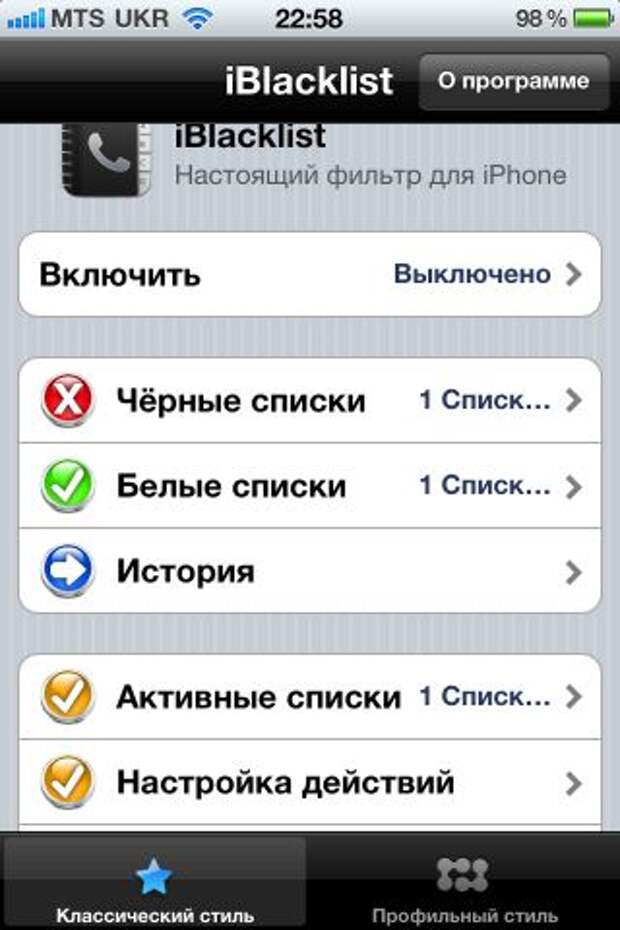

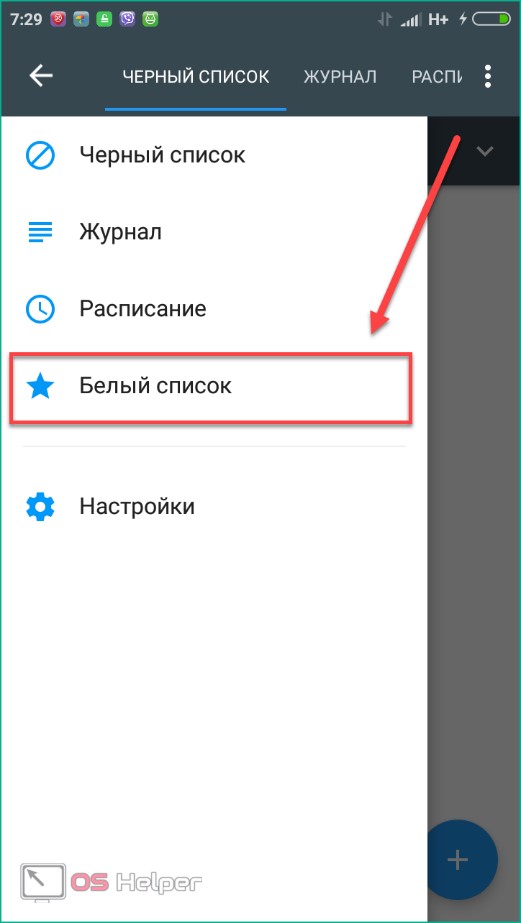
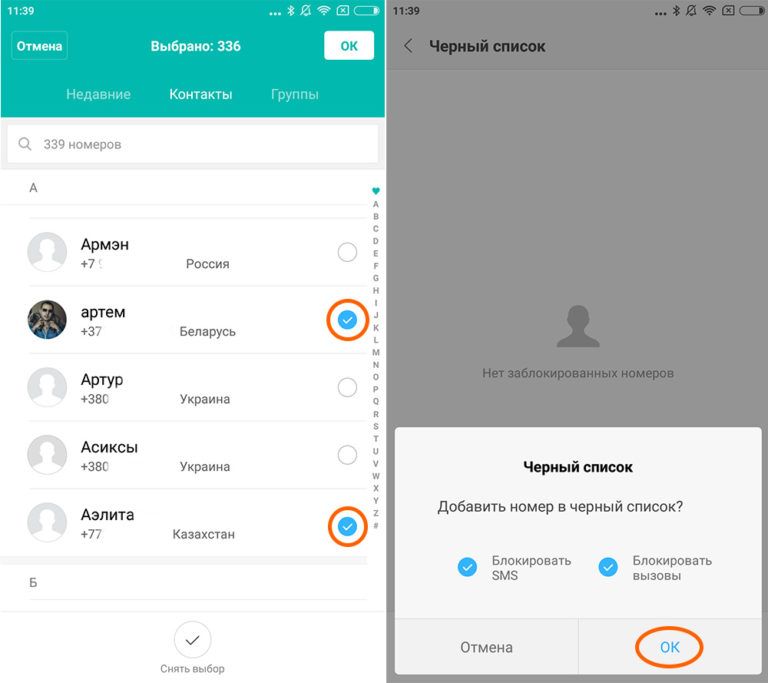


 , 18:00 по тихоокеанскому времени.
, 18:00 по тихоокеанскому времени. Из-за этого человек или организация, которые были заблокированы, не получат никаких уведомлений о том, что они были изгнаны. В худшем случае они думают, что что-то не так, когда их отправляют прямо на голосовую почту.
Из-за этого человек или организация, которые были заблокированы, не получат никаких уведомлений о том, что они были изгнаны. В худшем случае они думают, что что-то не так, когда их отправляют прямо на голосовую почту. Коснитесь его и подтвердите, что хотите заблокировать номер.
Коснитесь его и подтвердите, что хотите заблокировать номер.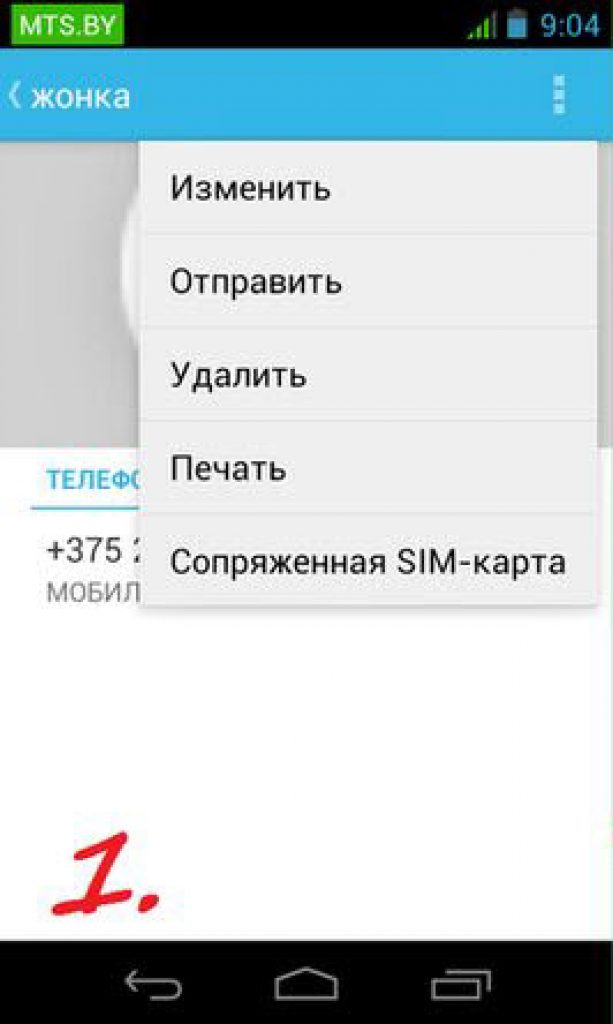
Ваш комментарий будет первым